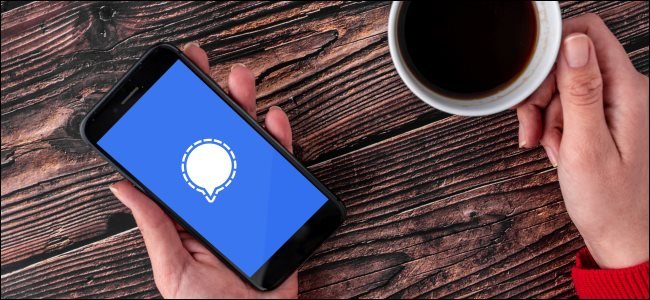
Si vous souhaitez ajouter une couche de sécurité supplémentaire à votre application Signal, vous pouvez verrouiller vos messages grâce aux fonctionnalités de sécurité de l’écran de verrouillage de votre smartphone. Voici comment ajouter un verrouillage d’écran à Signal.
En activant la fonction de verrouillage de l’écran sur votre iPhone ou iPad, vos messages seront masqués jusqu’à ce qu’ils soient déverrouillés à l’aide de Face ID, Touch ID ou le code d’accès de votre écran de verrouillage. Il en va de même pour Android. Vous devrez soit vous authentifier à l’aide d’une fonction de sécurité biométrique prise en charge, telle que votre empreinte digitale ou un mot de passe ou un code PIN traditionnel.
EN RELATION: Qu’est-ce que Signal et pourquoi tout le monde l’utilise?
Ouvrez l’application «Signal» sur votre iPhone, iPad, ou Android dispositif.
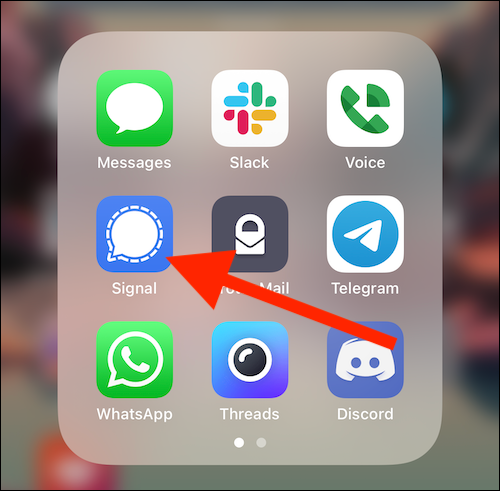
Ensuite, appuyez sur votre photo de profil dans le coin supérieur gauche. Si vous n’avez pas téléchargé d’image personnalisée, vous trouverez les initiales de votre nom d’utilisateur à la place.
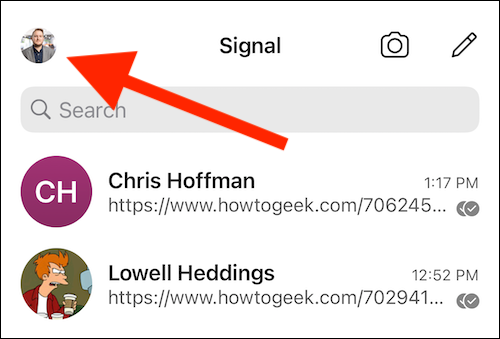
Sélectionnez l’option «Confidentialité» dans le menu déroulant.
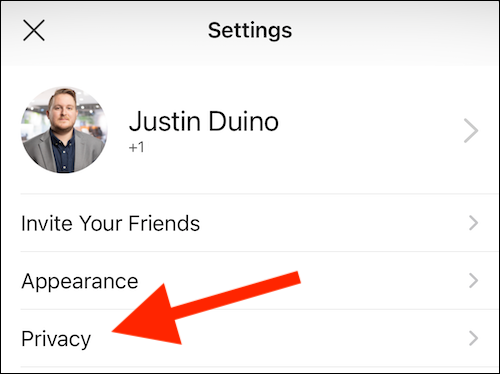
Enfin, activez le paramètre «Verrouillage de l’écran».
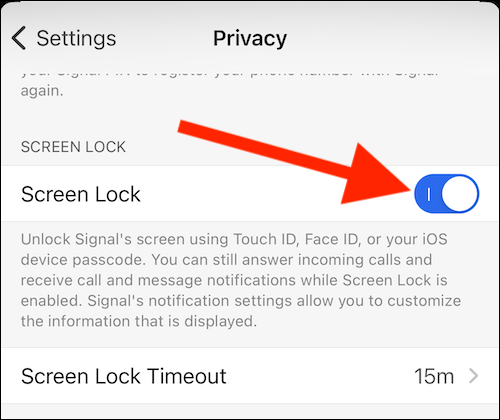
Une fois la fonctionnalité activée, vous pouvez personnaliser le «Délai de verrouillage de l’écran». Ce paramètre vous permet d’ajuster le temps nécessaire à Signal pour se verrouiller et d’exiger le déverrouillage de l’écran de verrouillage de votre téléphone ou tablette.
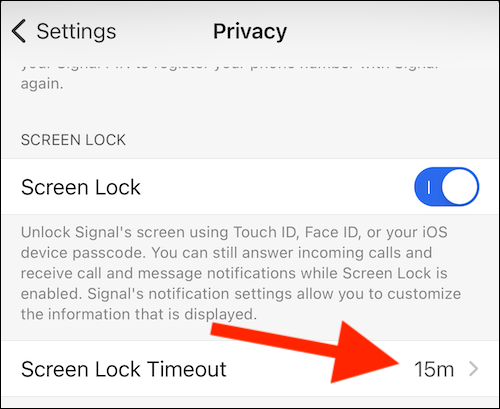
Dans la fenêtre contextuelle, sélectionnez l’une des options entre 1 minute, 30 minutes et instantanément.
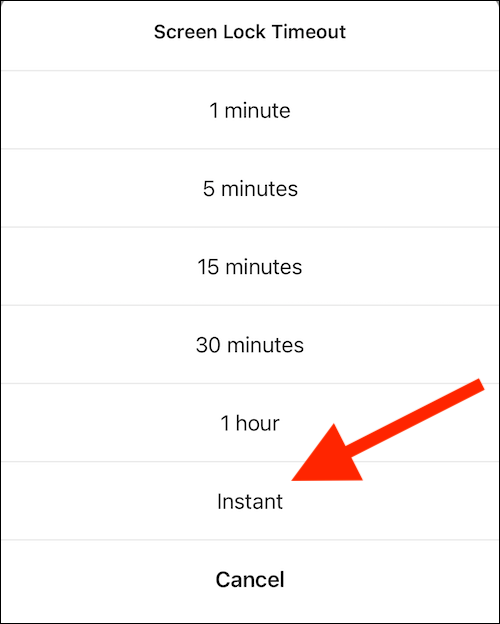
Vous pouvez maintenant quitter le menu des paramètres de Signal et l’application elle-même. L’application de messagerie se verrouille après le délai d’expiration que vous avez choisi dans l’instruction précédente.
La prochaine fois que vous souhaiterez envoyer un message texte dans Signal, vous devrez déverrouiller l’application à l’aide du mot de passe, du code PIN, du schéma, du capteur d’empreintes digitales, de l’identification du visage ou d’une autre fonction de sécurité biométrique de votre téléphone ou tablette.
Vous pouvez lire l’article original (en Angais) sur le blogwww.howtogeek.com